
Nota: è molto importante annotare e conservare il numero di serie. Il numero di serie è necessario per ottenere assistenza dal supporto tecnico. Il numero di serie, costituito da 12 caratteri, è indicato sull'etichetta adesiva con il codice a barre situata sulla parte inferiore del gateway e sulla confezione. È inoltre necessario disporre del numero di modello.
Il software di installazione EasyConfigurator del gateway funziona con i seguenti sistemi operativi:
È necessario disporre di un computer in cui sia installata una scheda di interfaccia di rete (NIC) Ethernet e/o un adattatore wireless compatibile con 802.11b/g, oltre a un browser Web compatibile con le specifiche HTML 4.01 e con Javascript attivato.
Prima di accedere a Internet è necessario disporre di un servizio ADSL e Internet attivo, fornito dalla società di servizi telefonici o da un ISP (fornitore di servizi Internet) locale. Sono richieste le seguenti informazioni relative all'ISP in uso:
Il microfiltro consente di rimuovere le interferenze tra segnali vocali e segnali DSL. L'ISP stabilirà se è necessario installare un microfiltro. Se il microfiltro non è fornito con il gateway, chiedere al proprio ISP se è necessario acquistarlo.
Per installare un microfiltro, collegare la periferica (telefono, fax o altro dispositivo telefonico) al microfiltro, quindi collegare il microfiltro alla presa a muro del telefono. Non installare microfiltri sul cavo che collega il gateway ADSL alla presa del telefono, a meno che il microfiltro non sia dotato di una connessione sia per il telefono che per il gateway.

Per configurare il gateway, utilizzare il cavo Ethernet giallo in dotazione e collegarlo al computer. È possibile eseguire una connessione wireless durante la procedura di installazione, quando il gateway comunica con Internet.
Questo schema mostra come devono essere collegati i dispositivi una volta completata l'installazione.
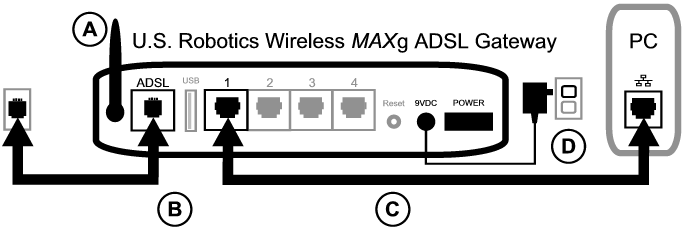
Per effettuare le connessioni necessarie, seguire questa procedura.
A. Installare l'antenna sul retro del gateway.
B. Collegare un'estremità del cavo telefonico alla porta telefonica indicata dalla dicitura ADSL, sul retro del gateway. Collegare l'altra estremità alla presa a muro del telefono.
C. Collegare il cavo Ethernet giallo. Sebbene sia prevista l'installazione di un massimo di quattro sistemi utilizzando questa procedura, è necessario collegare i dispositivi aggiuntivi dopo aver completato la configurazione iniziale. Inserire un'estremità del cavo Ethernet in una delle porte contrassegnate da 1, 2, 3 e 4 sul retro del gateway. Collegare l'altra estremità a una porta Ethernet sulla scheda di interfaccia di rete del computer.
D. Collegare un'estremità dell'adattatore di alimentazione CA alla presa 9VDC sul retro del gateway e l'altra estremità a una presa di corrente standard. Se il  LED sul pannello anteriore non si accende, premere l'interruttore di alimentazione sul retro del gateway.
LED sul pannello anteriore non si accende, premere l'interruttore di alimentazione sul retro del gateway.
Questo prodotto deve essere utilizzato con un'unità di alimentazione di classe 2 a collegamento diretto e omologata UL da 9 V CC, 1200 mA.
Il gateway viene avviato all'accensione. Questa procedura potrebbe richiedere qualche minuto.

E. Sul pannello anteriore, controllare che il LED  e uno dei LED
e uno dei LED  siano accesi. In caso contrario, consultare la sezione Risoluzione dei problemi.
siano accesi. In caso contrario, consultare la sezione Risoluzione dei problemi.

Se l'installazione non si avvia automaticamente, seguire la procedura indicata qui sotto.
Utenti Windows Vista: fare clic su Start, quindi su Computer e selezionare l'unità CD-ROM. Aprire il file setup.exe sul CD-ROM.
Utenti Windows: fare clic su Start/Avvio, Esegui e digitare D:\setup.exe nella casella di dialogo, quindi fare clic su OK. Se l'unità CD-ROM utilizza una lettera diversa, digitare tale lettera invece di "D".
Utenti Macintosh: accedere al CD-ROM e fare doppio clic su MacOS X Install o MacOS Classic Install, a seconda del sistema operativo del computer in uso.
Utenti Linux: accedere al CD-ROM, individuare \platforms\linux e fare doppio clic su install.bin.
Il programma procede quindi all'installazione di EasyConfigurator.
Se la procedura di EasyConfigurator non si avvia automaticamente, seguire la procedura indicata qui sotto.
Utenti Windows Vista: fare clic su Start, All Programs (Tutti i programmi) e selezionare U.S. Robotics EasyConfigurator.
Utenti Windows: fare clic su Start/Avvio, quindi selezionare Programmi e U.S. Robotics EasyConfigurator.
Utenti Macintosh e Linux: fare doppio clic sull'icona di EasyConfigurator sul desktop.
Il nome utente e la password predefiniti sono inseriti automaticamente. Fare clic su Log In (Accedi) e attendere qualche istante.

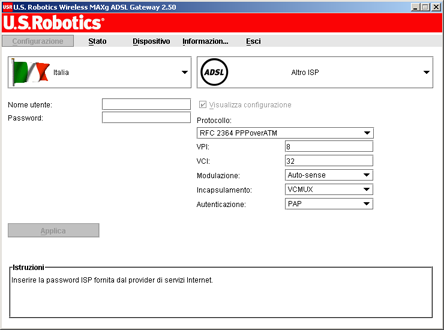
Se la finestra non compare, fare clic su Configuration (Configurazione) in alto. Selezionare il proprio paese e provider Internet (ISP) dagli elenchi a discesa. Se il proprio paese o ISP non compare nell'elenco, selezionare Other (Altro) e immettere manualmente le impostazioni fornite dal proprio ISP.
Una volta effettuate le selezioni, potrebbe essere necessario inserire il nome utente e la password forniti dall'ISP. Fare clic su Apply (Applica) per continuare.

A questo punto, il sistema esegue un tentativo di accesso a Internet, che potrebbe richiedere qualche minuto, dopodiché viene visualizzata la seguente pagina di stato.
Se viene visualizzato lo stato CONNECTED TO THE INTERNET (Connesso a Internet), la configurazione della connessione a Internet è riuscita. In caso contrario, consultare la sezione Risoluzione di problemi di questa guida.
Nelle comunicazioni wireless, i dispositivi comunicano tra loro utilizzando onde radio piuttosto di cavi. Il gateway è in grado di comunicare in modo wireless con qualsiasi periferica che disponga di un adattatore di rete wireless compatibile con gli standard delle reti wireless.

Per impostare le comunicazioni wireless, fare clic su Status (Stato) sul lato superiore della schermata EasyConfigurator (se non è già disponibile). Fare clic su Configure Wireless (Configura rete wireless). Se il software lo richiede, effettuare l'accesso usando admin come nome utente e password per aprire un browser Web che consente di impostare la sicurezza della rete wireless. U.S. Robotics consiglia di impostare le opzioni di sicurezza in questa pagina.
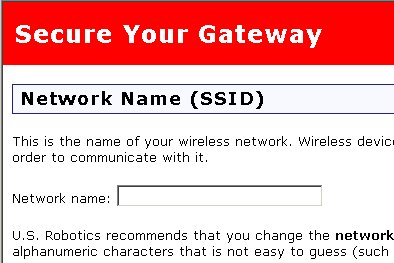
Seguire le istruzioni a schermo per impostare le opzioni di sicurezza, quindi fare clic su Apply (Applica) una volta terminato. Viene quindi visualizzata automaticamente la pagina di stato dell'interfaccia utente Web del gateway.
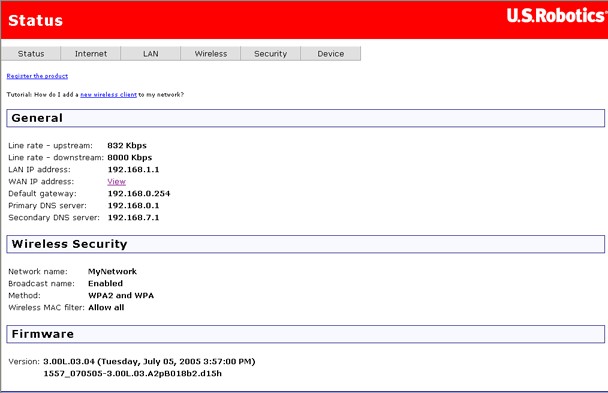
La rete wireless è ora protetta. A questo punto è possibile chiudere EasyConfigurator e l'interfaccia Web.
È ora possibile avviare un browser Web. Si consiglia di verificare la connessione registrando il prodotto nella seguente pagina Web:
www.usr.com/productreg
È possibile usare l'interfaccia utente Web (WUI) del gateway per attivare o disattivare le comunicazioni wireless e per impostare nome della rete, stato di trasmissione e opzioni di sicurezza. L'interfaccia utente Web è lo strumento principale per configurare e utilizzare il gateway. Fare clic qui per informazioni sull'esecuzione dell'interfaccia utente Web.
 |
Fare clic qui per istruzioni su come configurare il dispositivo per la condivisione di una stampante tra pił computer. |